雷神筆記本怎么裝Win7?雷神筆記本安裝Win7系統(tǒng)教程
雷神筆記本是款十分適合游戲發(fā)燒友使用的游戲本,對于大型游戲的運行毫無壓力。其次它的屏幕效果很棒以及一流的散熱效果,雷神旗下的筆記本外觀也是霸氣十足,電池續(xù)航能力也同樣的出色。近期有用戶想給雷神筆記本安裝Win7系統(tǒng),那么應(yīng)該如何操作呢?我們來看看吧。
準備工作:
1、U盤一個(盡量使用8G以上的U盤)。
2、一臺正常聯(lián)網(wǎng)可使用的電腦。
3、下載U盤啟動盤制作工具:石大師(http://m.piao2010.com/soft/243542.html)。
U盤啟動盤制作步驟:
注意:制作期間,U盤會被格式化,因此U盤中的重要文件請注意備份。如果需要安裝系統(tǒng)的是C盤,重要文件請勿放在C盤和桌面上。
1、運行“石大師一鍵重裝”點擊“我知道了”。
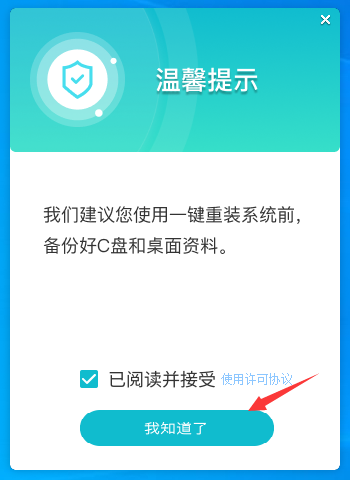
2、選擇“U盤啟動”點擊“開始制作”。
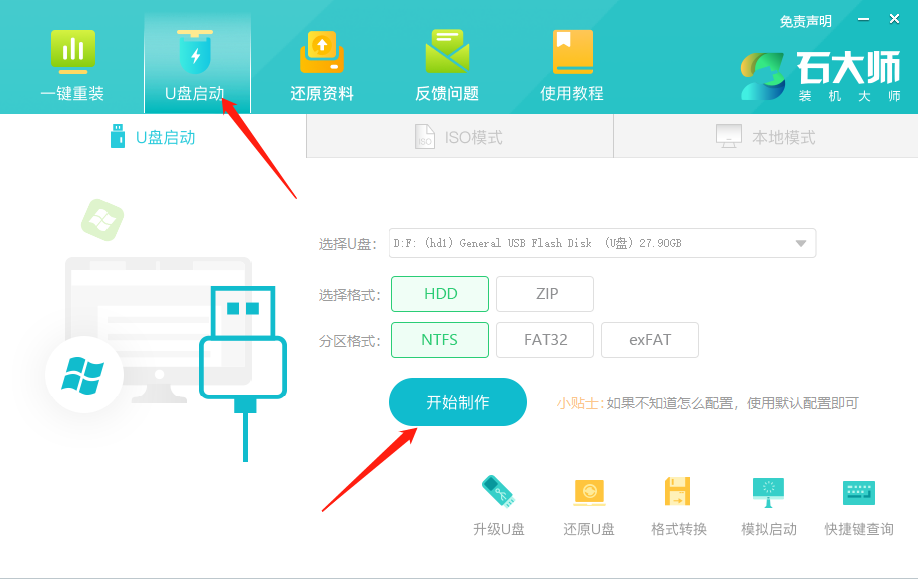
3、正在下載U盤啟動工具制作時所需的組件,請耐心等待。
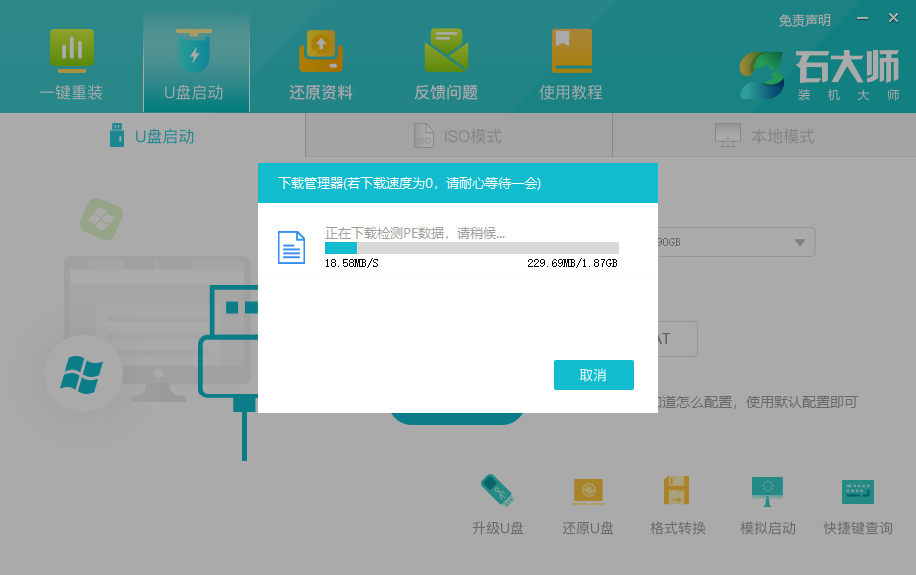
4、跳出提示備份U盤內(nèi)重要資料,如無需備份,點擊“確定”。
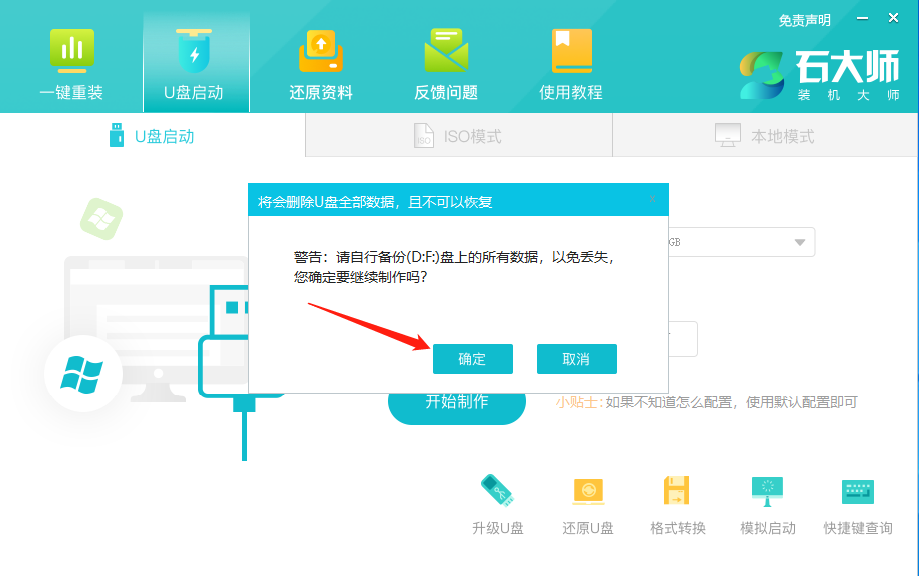
5、選擇自己想要安裝的系統(tǒng)鏡像,點擊“下載系統(tǒng)并制作”,本軟件提供的系統(tǒng)為原版系統(tǒng)(也可選擇取消下載系統(tǒng)制作)。
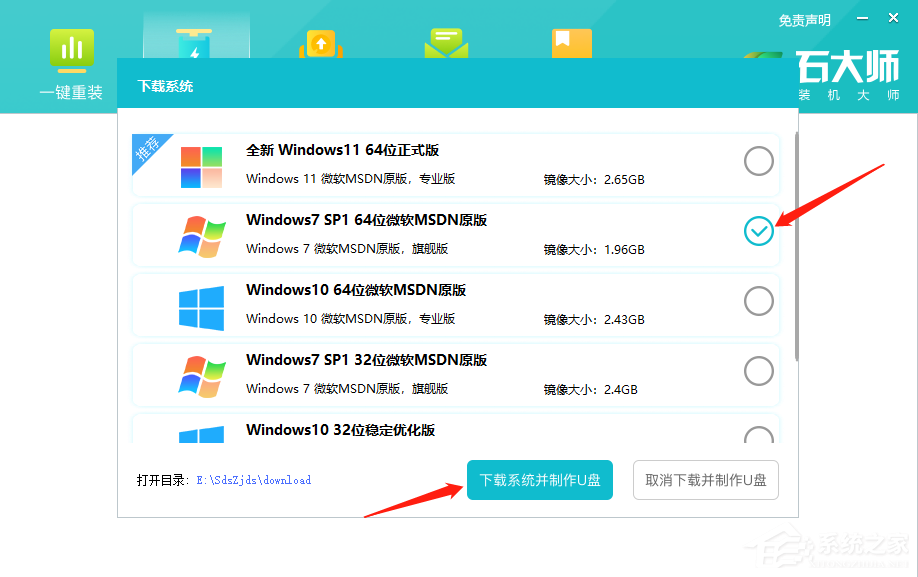
6、正在下載系統(tǒng)鏡像,請勿關(guān)閉軟件。
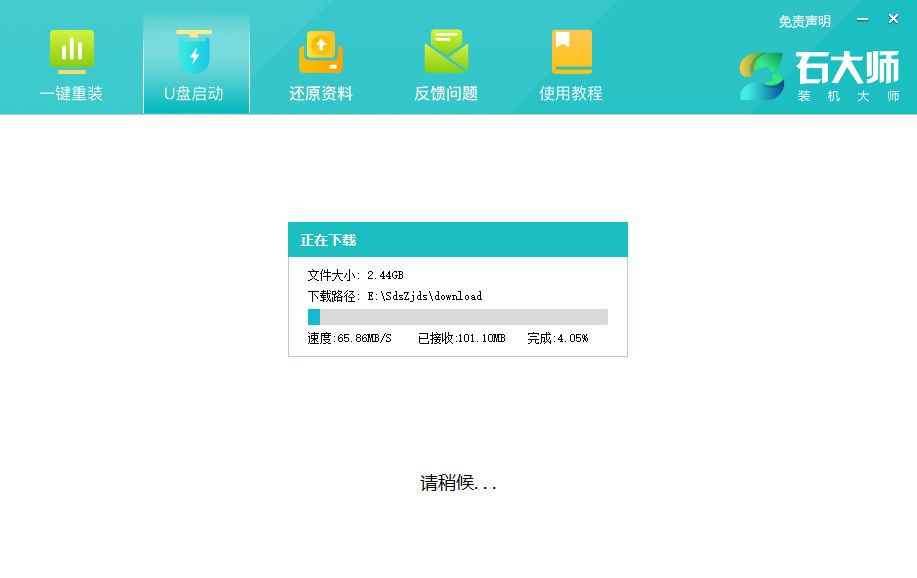
7、正在制作U盤啟動工具。
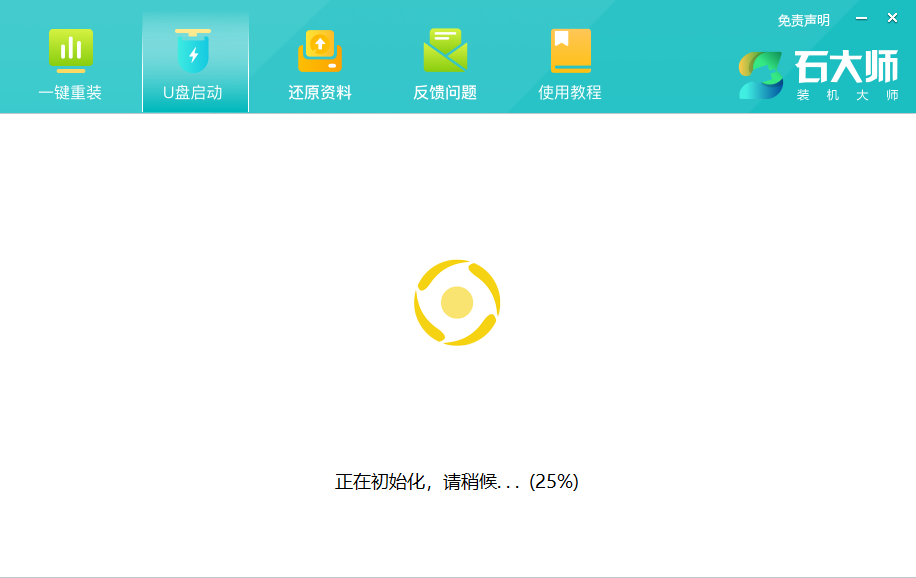
8、正在拷備系統(tǒng)鏡像到U盤。
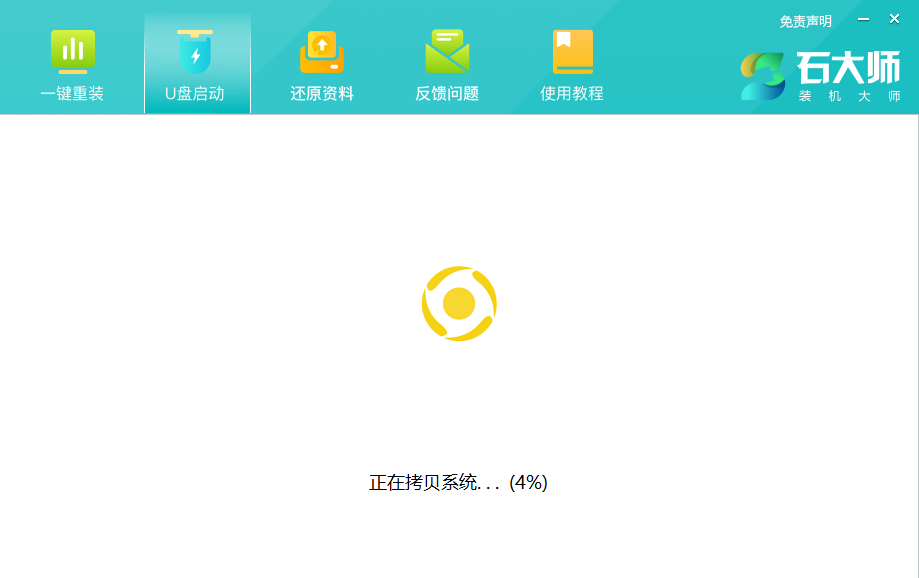
9、提示制作完成,點擊“確定”。
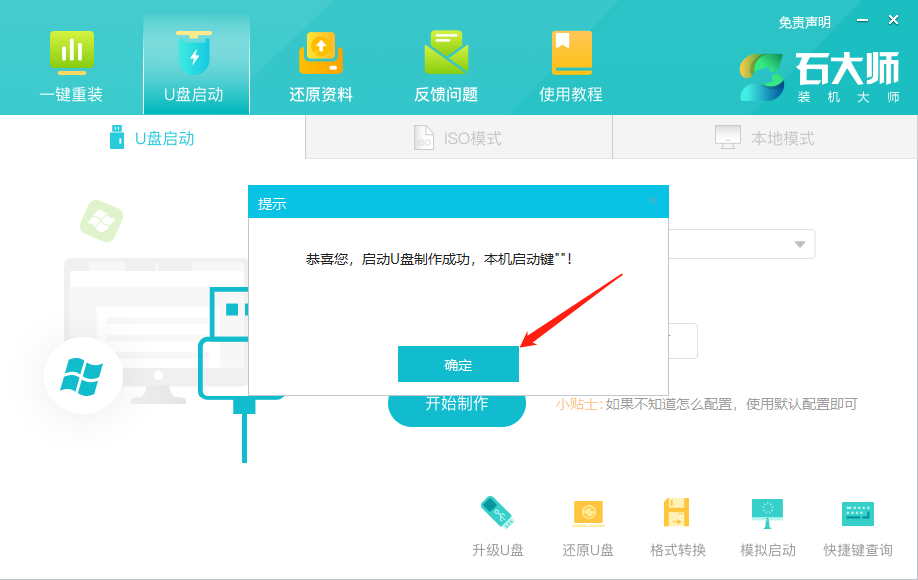
10、選擇“模擬啟動”,點擊“BIOS”。
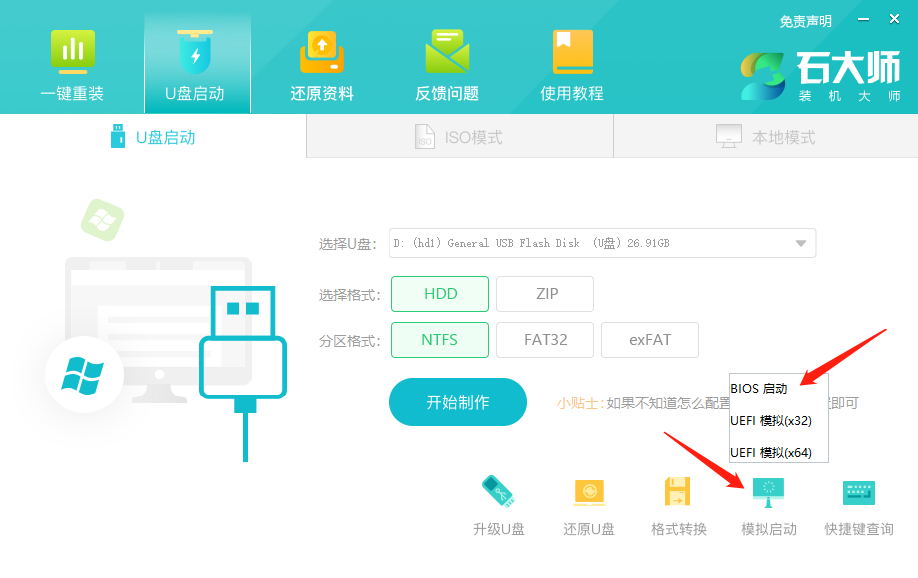
11、出現(xiàn)這個界面,表示石大師U盤啟動工具已制作成功。
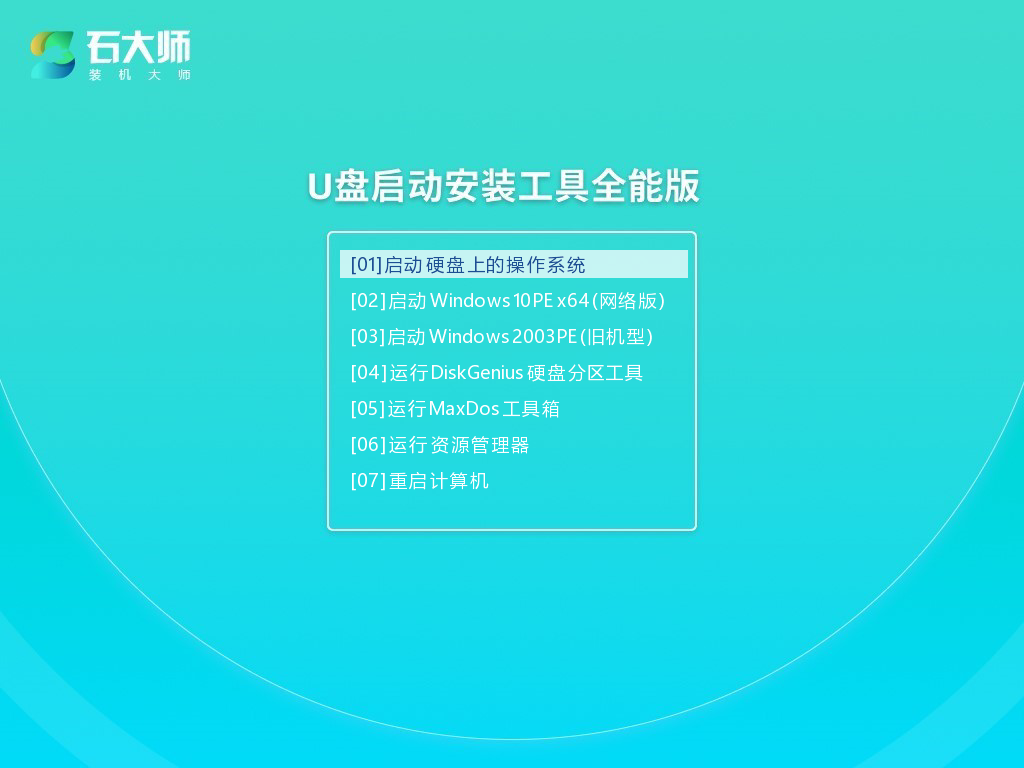
U盤裝系統(tǒng):
1、查找自己電腦主板的U盤啟動盤快捷鍵。
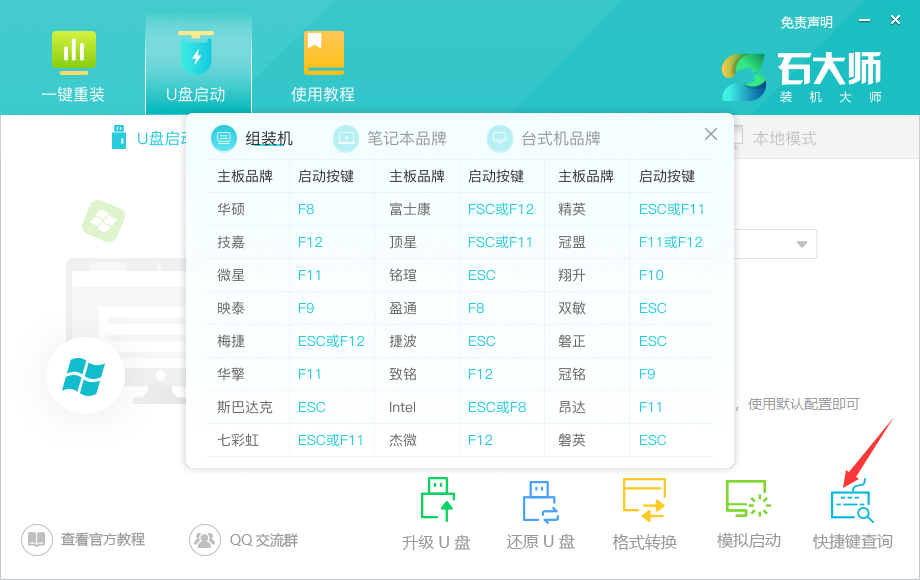
2、制作好的U盤啟動盤依然插在電腦上,重啟電腦按快捷鍵選擇U盤進行啟動,進入后,鍵盤↑↓鍵選擇第二個【02】啟動Windows10PE x64(網(wǎng)絡(luò)版),然后回車。(這個PE系統(tǒng)只是方便用戶進行操作的,跟用戶要安裝什么系統(tǒng)無關(guān))
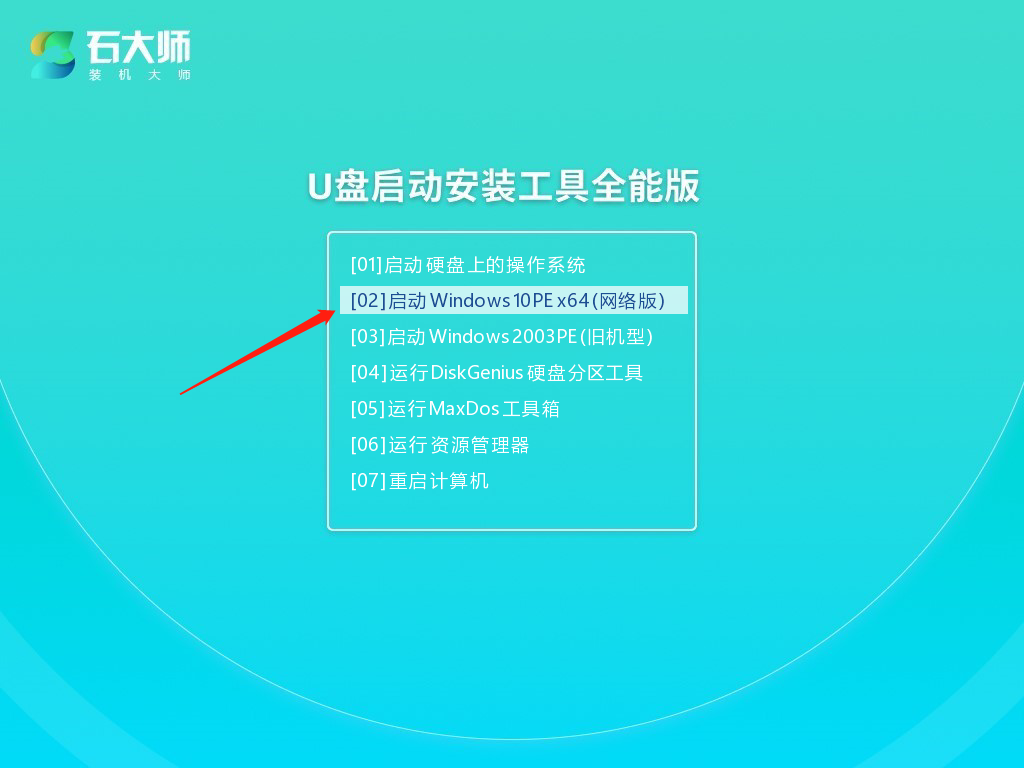
3、進入PE界面后,點擊桌面的一鍵重裝系統(tǒng)。
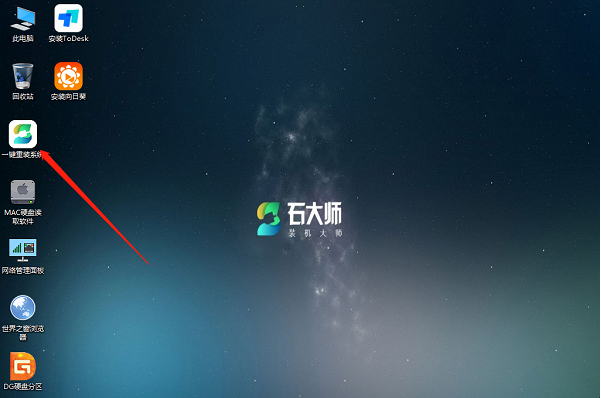
4、打開工具后,點擊瀏覽選擇U盤中的下載好的系統(tǒng)鏡像ISO。
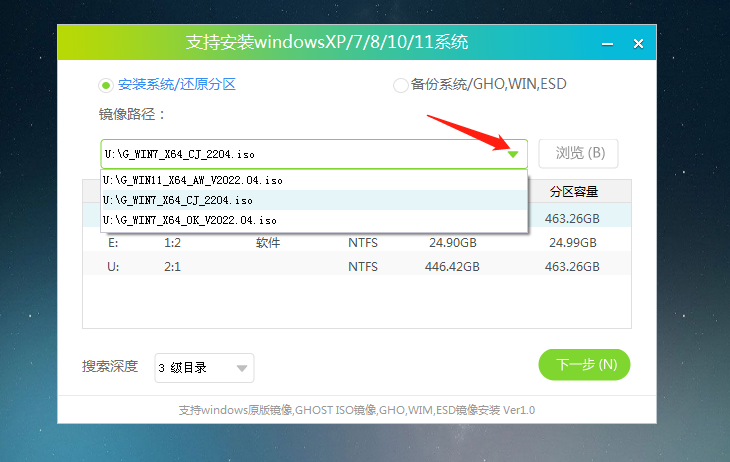
5、選擇后,再選擇系統(tǒng)安裝的分區(qū),一般為C區(qū),如若軟件識別錯誤,需用戶自行選擇。選擇完畢后點擊下一步。
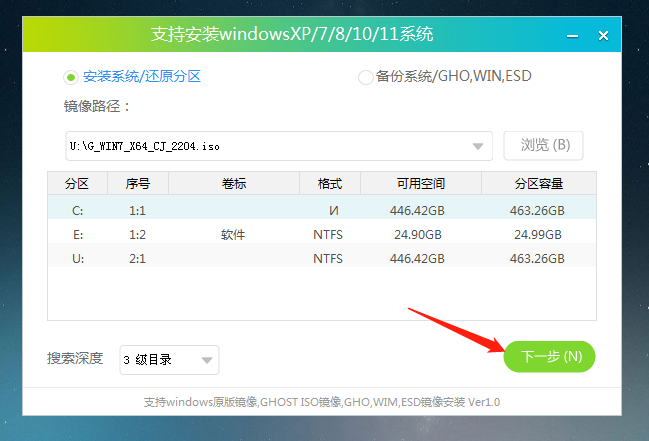
6、此頁面直接點擊安裝即可。
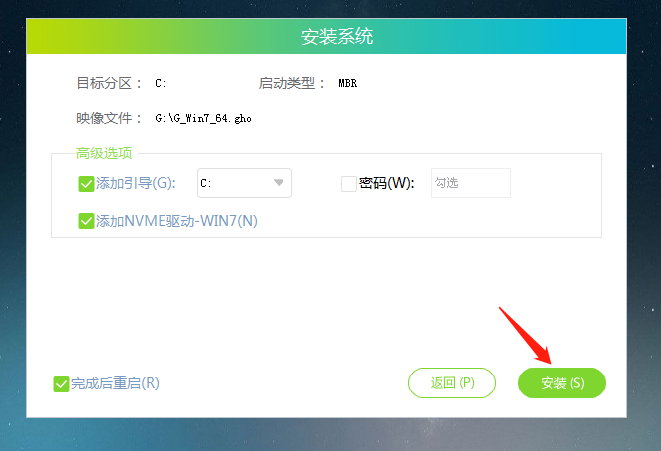
7、系統(tǒng)正在安裝,請等候……
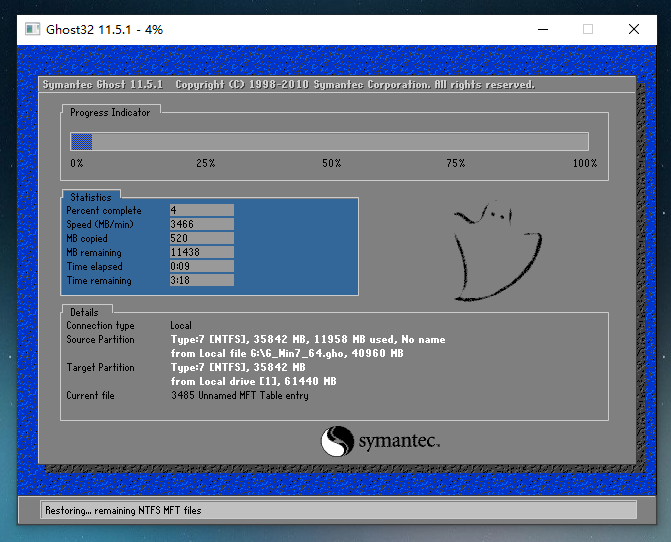
8、系統(tǒng)安裝完畢后,軟件會自動提示需要重啟,并且拔出U盤,請用戶拔出U盤再重啟電腦。
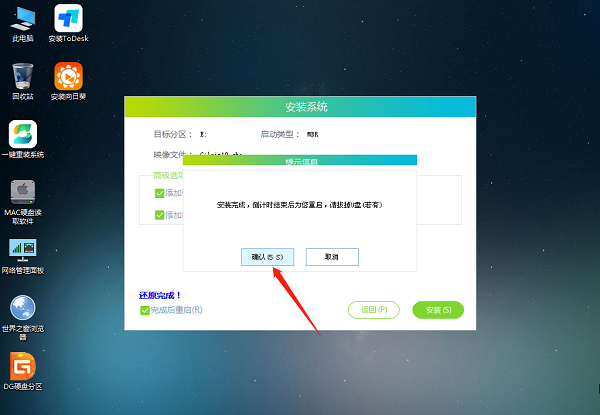
9、重啟后,系統(tǒng)將自動進入系統(tǒng)安裝界面,到此,裝機就成功了!
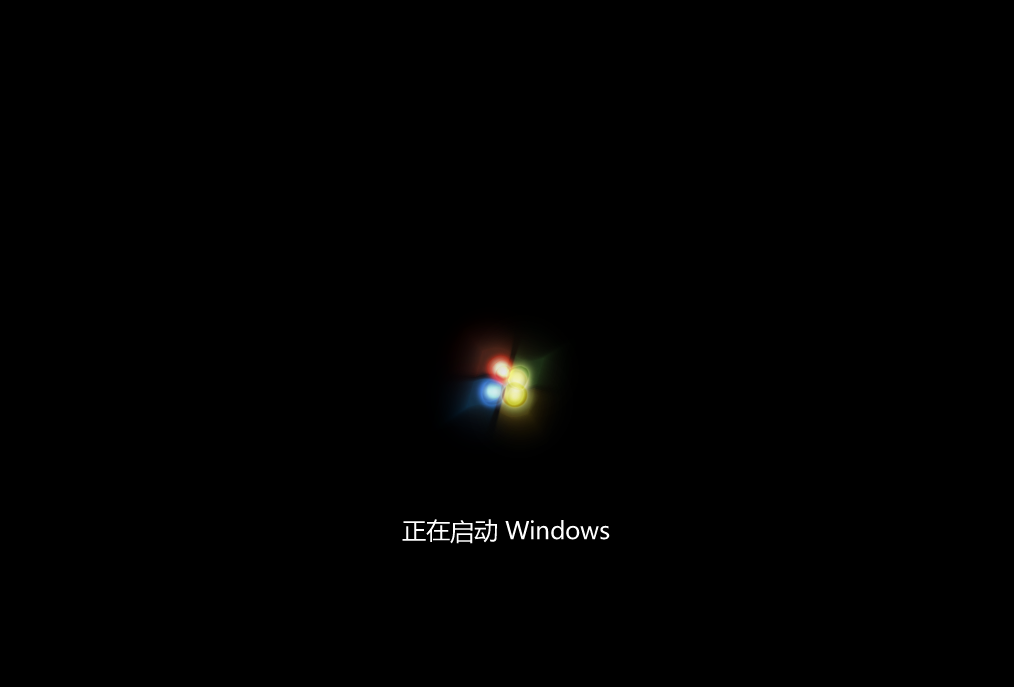
相關(guān)文章:
1. CentOS7中無法找到pci find device函數(shù)的解決方法2. centos7使用docker部署gitlab-ce-zh應(yīng)用詳解3. win7怎么設(shè)置屏幕休眠密碼(win7屏幕保護設(shè)置密碼)4. windows10版本1909開機動畫沒有了怎么辦5. 從Windows 7 RTM版功能優(yōu)劣談起6. 詳解linux 使用docker安裝mongodb方法7. windows系統(tǒng)下即刷新注冊表命令8. Windows10配置Java環(huán)境教程9. Debian系統(tǒng)怎么注銷? Debian11關(guān)閉系統(tǒng)的技巧10. Windows電腦屏幕倒過來了怎么辦?Win11屏幕倒過來圖文教程

 網(wǎng)公網(wǎng)安備
網(wǎng)公網(wǎng)安備